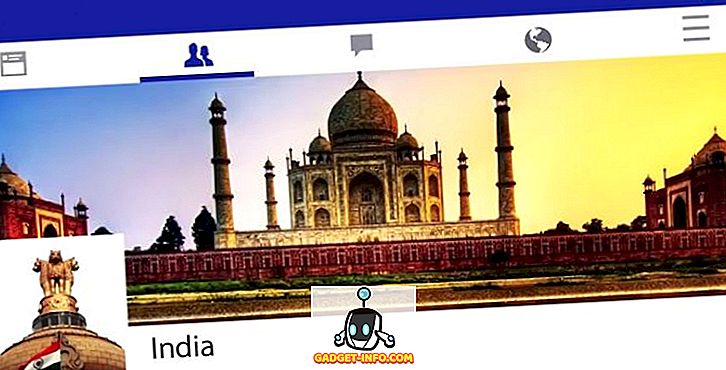Skenera izmantošana veco fotogrāfiju arhivēšanai var būt izdevīga pieredze. Jūs ienesat savus vecos momentuzņēmumus digitālajā laikmetā un varat arī tos labot. Attēlu rediģēšanas programmatūrai, piemēram, Photoshop un The Gimp, ir daudz ko piedāvāt, ieskaitot apgriešanu, iztaisnošanu, attēlu krāsu piesātinājuma un spilgtuma uzlabošanu un daudz ko citu. Šajā rakstā mēs runāsim par to, kā Gimp atlasīt rīku Heal Selection, lai atbrīvotos no nelielām (un dažreiz lielām) nepilnībām, piemēram, skrāpējumiem, plankumiem no putekļiem uz skenera gultas un citiem plankumiem.
Piezīme . Šo rīku var izmantot arī sistēmā Windows, bet vispirms ir jāinstalē GIMP Resynthesizer spraudnis.
Pirmā lieta, kas jums būs nepieciešama, ir attēls, kas jāstrādā. Mūsu piemēriem mēs izmantosim vāka attēlu no grāmatas, kas noteikti nebija senatnīgā stāvoklī. Tas bija acīmredzami nolasīts, un priekšējais vāks nedaudz saliekts atpakaļ, kā rezultātā līnija, kurā vāka attēls bija pārslīdējis, nav labāks. Šeit ir redzams apgabals, kuru mēs cenšamies labot.
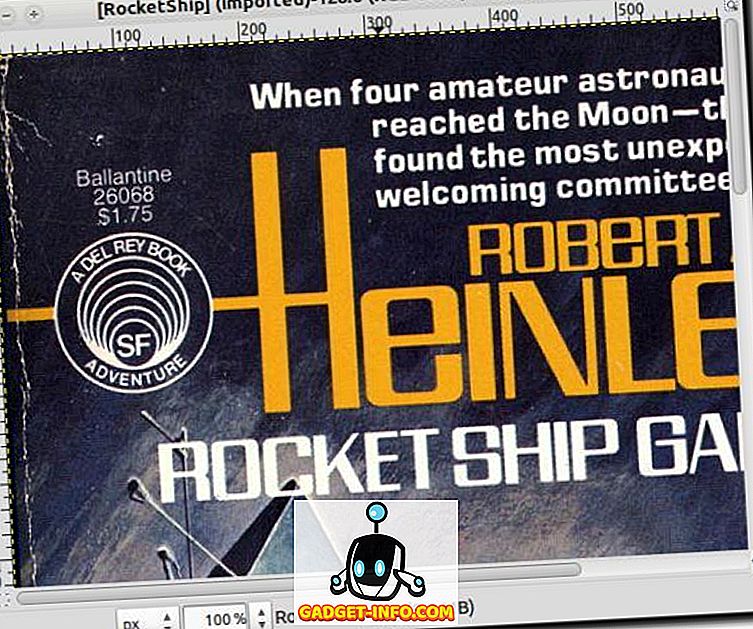
Ir vairāki veidi, kā mēs varētu mēģināt noteikt šos plankumus, piemēram, traipu rīku, vai kopējot krāsu, kas atbilst plankumainam, un ielīmējot to sliktos punktos. Ātrai, bet neapstrādātai korekcijai mēs varētu arī vienkārši ielīmēt atbilstošu krāsu nepilnībās. Tomēr, kā jau minēts, mēs izmantosim Himp atlases rīku Gimp, lai nostiprinātu vāku (vismaz pēc iespējas).
Gimp tika instalēts pēc noklusējuma Ubuntu, bet tas vairs nav, tāpēc mums tas būs jāinstalē. To var izdarīt, ierakstot sudo apt-get install gimp gimp-plugin-reģistru, kas instalē ne tikai Gimp, bet arī daudz dažādu spraudņu, no kuriem Heal Selection rīks ir viens.

Kad tas ir pilnībā uzstādīts, dodieties uz priekšu un atveriet Gimp. Mēs izmantojam Ubuntu, tāpēc mēs to atvērsim caur Dash, bet jūs varat izmantot Gimp Windows un sākt to, izmantojot Start Menu.
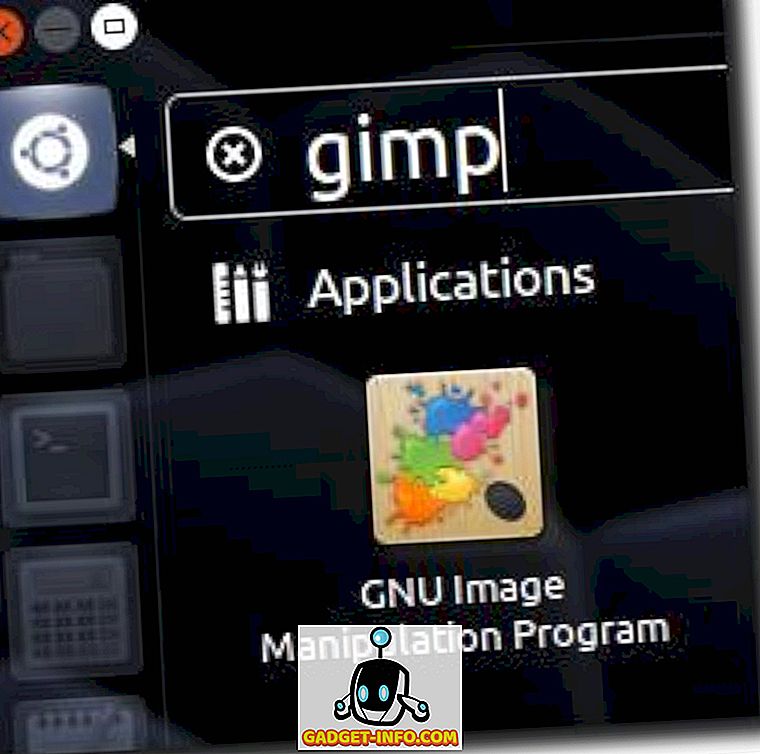
Varat arī ar peles labo pogu noklikšķināt uz attēla, pēc tam izvēlnē Atvērt ar izvēlni atlasiet GNU attēla manipulācijas programmu (vai to var saukt par GIMP ).
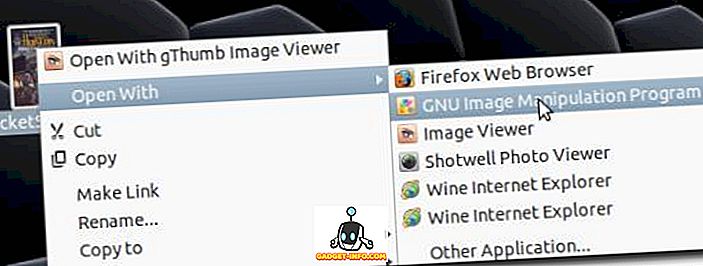
Kad attēls ir ielādēts, tuviniet attēlu, līdz viena no nepilnībām ir viegli redzama. Tagad izvēlieties to, izmantojot kādu no trim atlases rīkiem.

Tiem, kas nav pazīstami ar Gimp, kreisais kreisais instruments - taisnstūra izvēles rīks - izvēlas taisnstūra formu; vidējais ir Ellipse Select rīks (apļiem un citiem elipsveida reģioniem); labais rīks ir brīvās izvēles rīks, kas ļauj jums noteikt precīzākus reģionus. Mēs to izmantosim. Kad jūsu reģions ir izvēlēts, tam vajadzētu izskatīties līdzīgi.
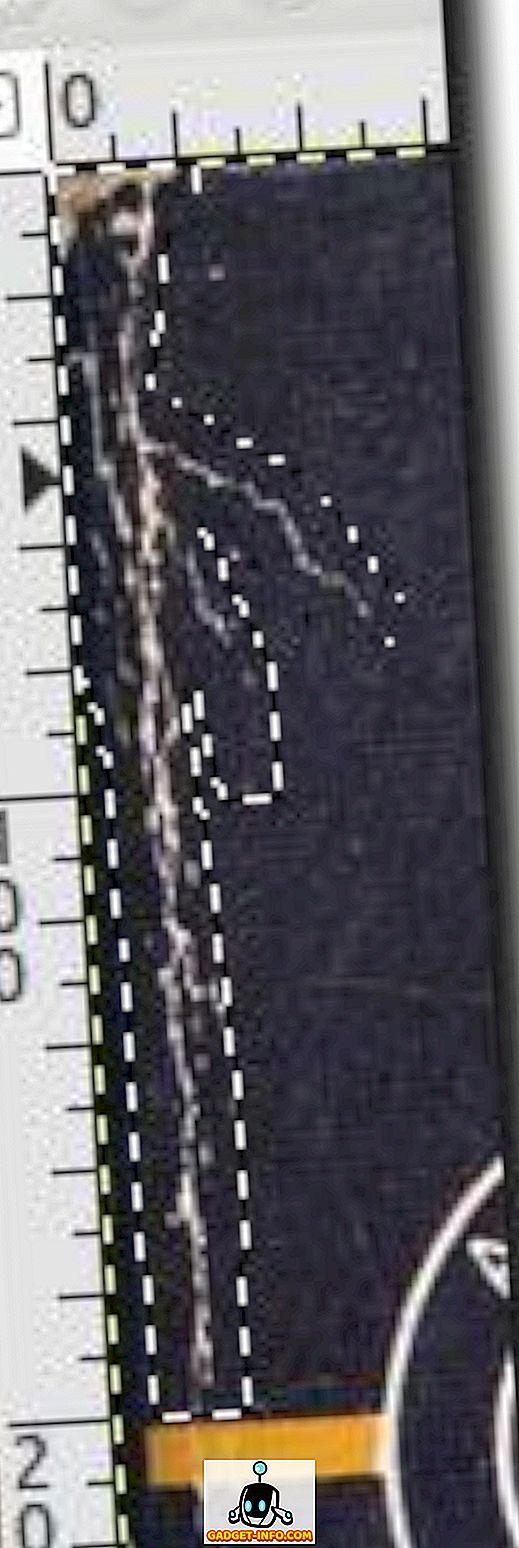
Izmantojot rīku Heal Selection, jāizvēlas mazas platības, jo apkārtējie pikseļi visdrīzāk ir līdzīgi atlasei, kas palīdz sasniegt rezultātu, kas vismaz nedaudz tuvs oriģinālam. Kad esat izvēlējies savu apgabalu, vienkārši dodieties uz izvēlni Filtrs, pēc tam uz apakšizvēlnes Uzlabot un beidzot atlasiet rīku Dziedēt atlasi .
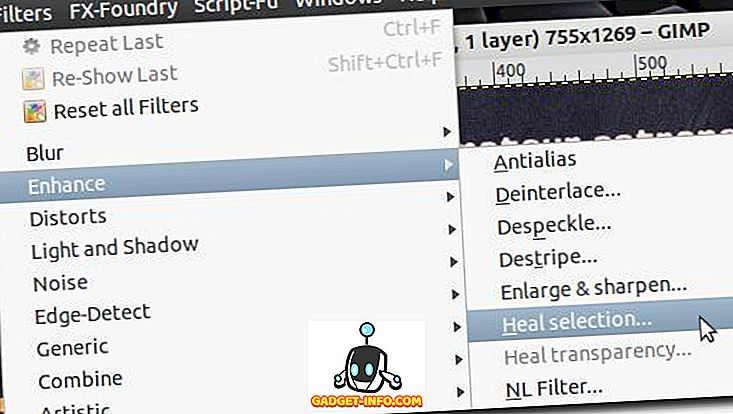
Parādās šāds logs ar rīka opcijām.
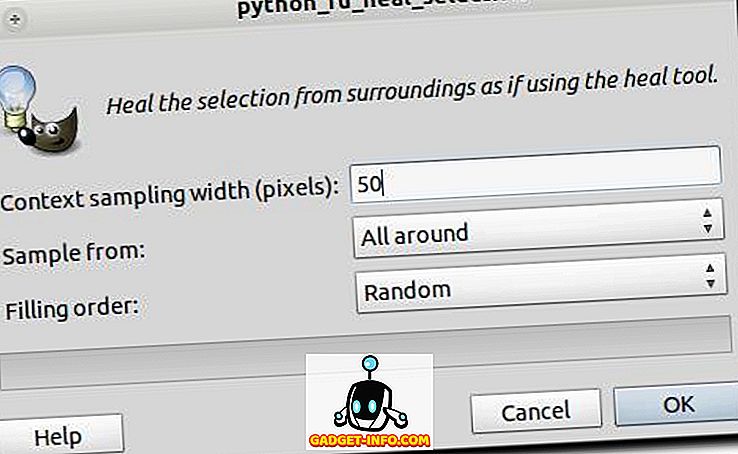
Lietojot Heal Selection rīku, ir trīs iespējas. Vispirms tiek izvēlēts jūsu izvēlētais pikseļu skaits. Tas, ko rīks dara, ņem apkārtējos pikseļos un mēģina saplūst ar izvēlēto apgabalu, lai tas atbilstu tās apkārtnei. Ja apgabals ap jūsu atlasi ir diezgan statisks, varat atstāt numuru pēc noklusējuma (50 pikseļi), bet, ja jums ir jābūt uzmanīgiem, lai rīks neatbilstu nevienai citai jomai, varat samazināt to pikseļu skaitu ņem vērā.
Otra iespēja, kas jums ir, ir tas, vai rīks ņem pikseļus no visas apkārtnes, tieši virs un zem, vai no sāniem.
Visbeidzot, trešā iespēja ir, kā jāizvēlas izvēlētais apgabals. Ir vēl trīs iespējas. Rīks var nejauši novietot pikseļus vai aizpildīt izvēlēto apgabalu, sākot no ārpuses un iet iekšā vai pretēji, sākot no iekšpuses un pārvietoties.
Kad esat pabeidzis opcijas, noklikšķiniet uz pogas Labi . Rīks jādomā mazliet (atkarībā no tā, cik liela ir izvēlēta teritorija).

Kad esat pabeidzis, cerams, ka apgabals ir uzlabojies. Šeit mēs esam veikuši dažus labojumus.
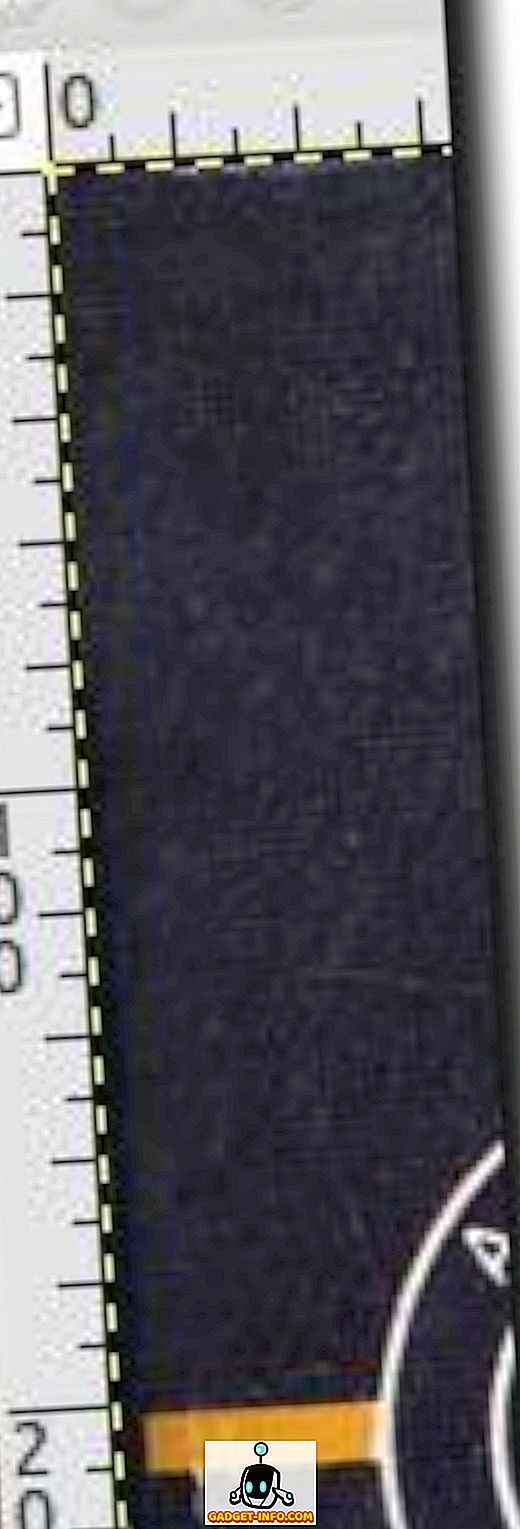
Zemāk jūs atradīsiet, ka esam izveidojuši divus attēlus, kas ir nedaudz lielāki, nekā bija tikai modificēti (“pirms” un “pēc”), lai parādītu, ko var paveikt, izmantojot saprātīgu Heal Selection rīka izmantošanu. Kā redzat, rīks Dziedēšanas atlases rīks ir diezgan labs, lai noņemtu tekstu un logotipus (kamēr ir pietiekami daudz vietas, lai rīks varētu iegūt priekšstatu par to, kas citādi būtu bijis zem teksta vai logotipa).
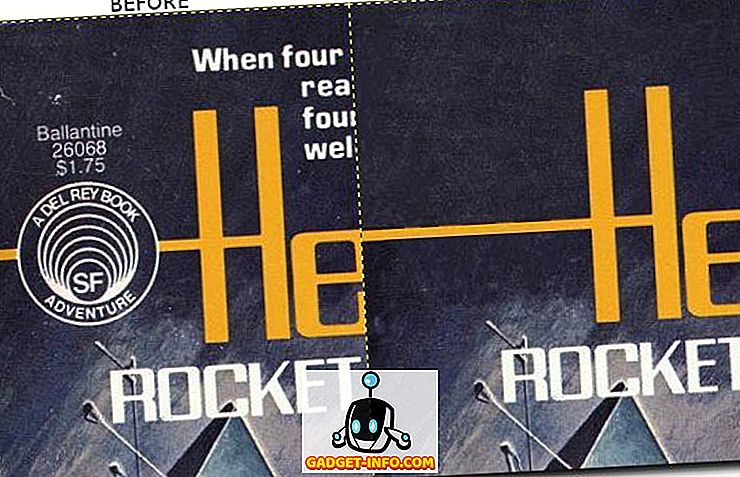
Un tas ir diezgan daudz. Tas nav rīks, kas, protams, novērsīs visas problēmas. Tas nevar uzminēt, kādi burti varētu būt pazuduši (ja lapas stūris būtu jānogriež), un jo sarežģītāk izvēlētais apgabals, jo mazāk ticams, ka rezultāts būs kaut kas tuvs oriģinālam. Tomēr Heal Selection rīks ir labs, lai iepazītos ar foniem, mazāk sarežģītām atlasēm un pat no plankumiem no ādas. Izbaudi!